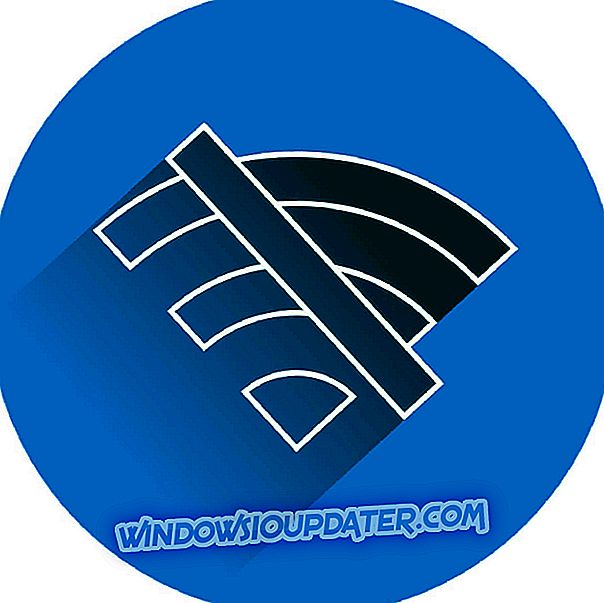Многи корисници Мац ОС-а покушавају да инсталирају Виндовс 10 на свој рачунар помоћу алата који се зове Боот Цамп. Иако је Виндовс 10 са Боот Цампом релативно једноставан, понекад се могу појавити одређене грешке. Једна грешка коју су пријавили корисници Грешка приликом партиционирања диска, а данас ћемо вам показати како да је поправите.
Али прво, ево још неких питања које можете ријешити истим рјешењима као што је приказано у наставку:
- Дошло је до грешке приликом покретања партиција на диску. Хигх Сиерра - Корисници су пријавили да се овај проблем обично појављује у Мац ОС Хигх Сиерра.
- Диск није могао бити партиционисан када је дошло до партиционирања диска - Ово је још једна порука о грешци диска за партиционисање на коју можете наићи.
- Грешка партиције Боот Цампа - Већину грешака партиционирања Боот Цамп-а можете ријешити сљедећим рјешењима.
„Дошло је до грешке приликом партиционисања диска“, како то поправити?
Преглед садржаја:
- Искључите ФилеВаулт
- Поправите диск
- Вратите Мац са резервне копије
- Обавите комплетну поновну инсталацију
Поправи - „Дошло је до грешке приликом партиционисања диска“
Решење 1 - Искључите ФилеВаулт
ФилеВаулт је корисна функција која шифрује ваш хард диск и штити ваше податке, али ова функција може понекад ометати Боот Цамп и узроковати појављивање ове грешке. Да бисте видели да ли је ФилеВаулт укључен, морате отићи у Диск Утилити и кликнути на Мацинтосх ХД. У особинама које би требало да видите Формат: Шифровани Мац ОС Ектендед (Јоурналед).
Да бисте онемогућили ФилеВаулт идите на Систем Преференцес> Сецурити анд Приваци> ФилеВаулт . Кликните на локот, а затим онемогућите ФилеВаулт. Након што сте онемогућили ФилеВаулт, требали бисте моћи инсталирати Виндовс 10 користећи Боот Цамп без икаквих проблема.
Мало је корисника изјавило да је ФилеВаулт заустављен на њиховом систему и да не може наставити из неког непознатог разлога, тако да је једино рјешење било поновно инсталирање Мац ОС-а.
Решење 2 - Поправите диск
Корисници су пријавили да је ова грешка настала због проблема са директоријумима, али бисте требали да решите ове проблеме једноставним поправком диска. Пре него што поправите диск, саветујемо вам да направите резервну копију само у случају да нешто крене наопако. Након креирања резервне копије следите ове кораке:
- Покрените Диск Утилити тако што ћете отићи у Апплицатионс> Утилитиес> Диск Утилити .
- На левом панелу изаберите чврсти диск и кликните на Верифи Диск .
- Скенирање диска ће почети и проверити диск. Сачекајте да се скенирање заврши.
- Ако постоје било какве пријављене грешке, кликните на дугме Поправи диск .
- Након поправљања диска, покушајте поново покренути Боот Цамп.
Постоји још један начин да то урадимо. Следећи процес је мало напреднији, али бисте то требали да урадите следећи ове кораке:
- Покрените Мац у режиму за једног корисника . То можете урадити држећи Цомманд + С током процеса покретања система.
- Када се приказује командна линија, унесите / сбин / фсцк -фи .
- Сачекајте док скенирање поправи диск.
- Након завршетка процеса, унесите екит или рестартајте .
- Након што се Мац покрене, идите на Боот Цамп и покушајте поново да инсталирате Виндовс 10. \ т
Ако се проблем и даље појављује, препоручујемо вам да преузмете овај алат (100% сигуран и тестиран од нас) да бисте скенирали и поправили разне проблеме са рачунаром, као што је квар хардвера, злонамерни софтвер и губитак датотека.
Као што можете видети, поправка диска је једноставна, али пре него што то урадите, будите сигурни да сте креирали резервну копију за сваки случај. Корисници су пријавили да је други метод решио овај проблем за њих, али ако нисте напредни корисник, користите други метод само ако први не реши проблем.
Неки корисници такође предлажу да покренете диск за опоравак држећи Цомманд + Р током покретања система. Сада само изаберите Диск Утилити, изаберите хард диск и кликните на Репаир Диск . Када поправите диск, требало би да можете да инсталирате Виндовс 10 користећи Боот Цамп.
Такође вам препоручујемо да преузмете овај алат да бисте поправили разне проблеме са рачунаром, као што су кварови хардвера, малваре и губитак датотека.
Решење 3 - Вратите Мац са резервне копије
Неколико корисника предлаже да вратите Мац са резервне копије и проверите да ли то решава проблем. Да бисте то урадили, подигните се на партицију за опоравак притиском на команду + Р током покретања. Након уласка у партицију за опоравак, вратите Мац рачунар и проверите да ли је проблем решен.
Решење 4 - Обавите комплетну поновну инсталацију
Према корисницима, овај проблем се може појавити ако се ваша Аппле_ХФС партиција трансформише у Логицал Волуме Гроуп. Ако је то случај, мораћете да извршите комплетну реинсталацију. Пре него што то урадите, направите резервне копије свих података и искључите све спољашње чврсте дискове. Након што сте све то урадили, следите ове кораке:
- Поново покрените Интернет Рецовери Моде притиском на Алт + Цмд + Р. Овом моду можете приступити и употребом покретачког погона палца.
- Након уласка у Интернет Рецовери Моде покрените терминал .
- Унесите дискутил цс листу .
- Потражите УУИД групе логичких запремина. Требало би да буде представљено низом бројева и слова који изгледа овако: 832Б0А5Ф-2Ц8Е-4АФ1-81ЦФ-6ЕДФДД326105 . Имајте на уму да је ово само пример који смо користили, стога будите сигурни да користите логичку групу УУИД из свог Мац-а, а не ону коју смо користили у нашем примеру.
- Унесите дискутил цс делете УУИД . Обавезно замените УУИД УУИД-ом који сте добили у кораку 4 . У нашем примеру, наредба би изгледала овако: дискутил цс делете 312Ц0А5Б-АЦ3Е-4008-895Ф-6ЕДФДД386825 . Ова команда ће обрисати ваш ЦореСтораге волумен и Рецовери ХД и поново га форматирати као ХФС + волумен.
- Затвори Терминал.
- Изаберите Диск Утилити и поделите унутрашњи диск. Изаберите 1 Партитион, Мац ОС Ектендед (Јоурналед) и ГУИД партицију . Затворите Диск Утилити .
- Изаберите опцију Поново инсталирајте Мац ОС .
- Преузмите неопходне исправке и надоградите свој систем.
- Сада покрените Боот Цамп и покушајте поново да инсталирате Виндовс 10. \ т
Ово је драстично рјешење које може потрајати док се не заврши, а ви га требате користити само ако друга рјешења не могу ријешити овај проблем.
Дошло је до грешке приликом партиционисања диска једна од уобичајених грешака приликом инсталације оперативног система Виндовс 10 помоћу Боот Цамп-а, али у већини случајева требало би да је можете поправити покретањем рачунара у режиму једног корисника и покретањем / сбин / фсцк -фи командом. Ако то рјешење не функционира, слободно испробајте било које друго рјешење из овог чланка.
Напомена уредника: Овај пост је првобитно објављен у августу 2016. године и од тада је потпуно обновљен и ажуриран због свежине, тачности и свеобухватности.